デザイナー、写真家、クリエイティブなフリーランサーのいずれであっても、作品を紹介するポートフォリオを持つことは不可欠です。優れたポートフォリオは、他の応募者との差別化を図り、夢の仕事に就くのに役立ちます。
これが、ポートフォリオにもっと注意を払い、独自のポートフォリオを作成して、潜在的なクライアントを感動させる必要がある理由です.
動画ポートフォリオを使用すると、スキル、知識、プロジェクト、および経験を示すために、より個人的かつ創造的になることができます。これらは、潜在的な雇用主やクライアントにあなたの業績の概要を説明する最良の方法です.つまり、ビデオ ポートフォリオは、その特定のプロジェクトに適していることを示すのに役立ちます。
最近では、優れた動画ポートフォリオの作成がこれまでになく簡単になりました。 Renderforest を使用すると、魅力的なポートフォリオを数分で作成できます。
テンプレートの 1 つを使用して作成したビデオ ポートフォリオです。
このビデオが気に入って同様のビデオを作成したい場合は、サインアップしてください またはサインイン あなたのアカウントに移動し、「ビデオの作成」 に移動します ナビゲーション メニューのセクション。 「スライドショー」 」サブセクションには、選択できる多数のスライドショー テンプレートがあります。または、高度なフィルターを使用して、探している特定のテンプレートを検索します。
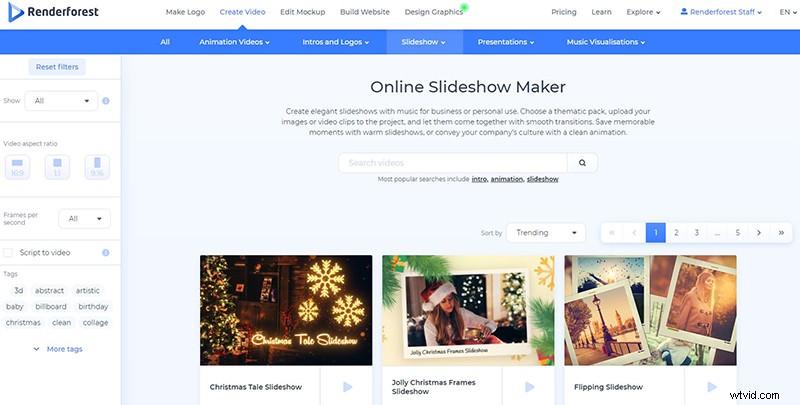
好きなテンプレートまたはプリセットを選択し、[今すぐ作成] をクリックします。 ボタンをクリックして開始します。上のビデオは、「」で作成されました ビンテージ クロニクル スライドショー " テンプレート。
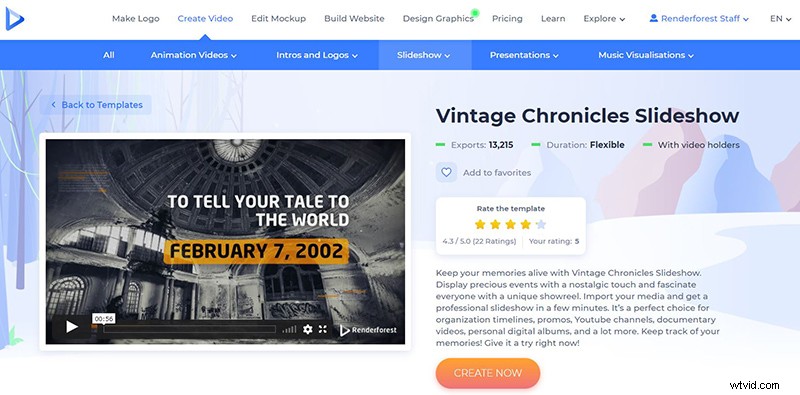
ご覧のとおり、ここには 2 つのオプションがあります。手動でシーンを追加してビデオを作成するか、既製のプリセットを使用してビデオを作成します。
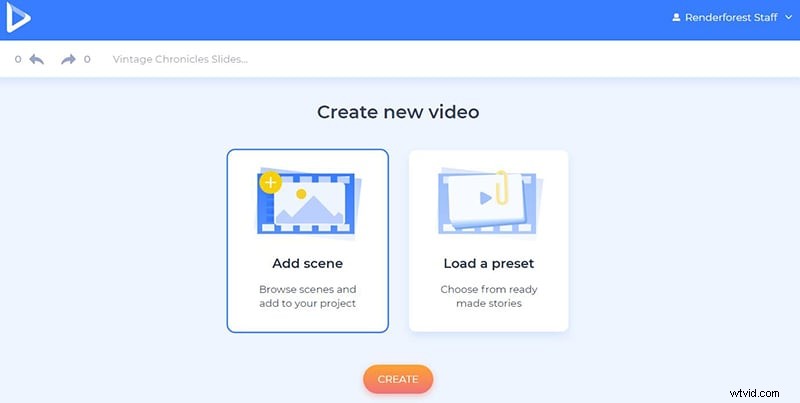
インスピレーションが必要な場合、またはどこから始めればよいかわからない場合は、「プリセットを読み込む」 をクリックしてください。 ビデオの作成に使用するテーマ別プリセットの 1 つを選択します。既製のシーンを自由にカスタマイズしたり、メディア ファイルをアップロードしたり、独自の説明を追加したりできます。
ビデオ ポートフォリオの例は 「Photographer Portfolio」 で作成されます プリセット。プリセットのいずれかを使用するには、「Use ready story」 をクリックするだけです シーンの編集を開始します。
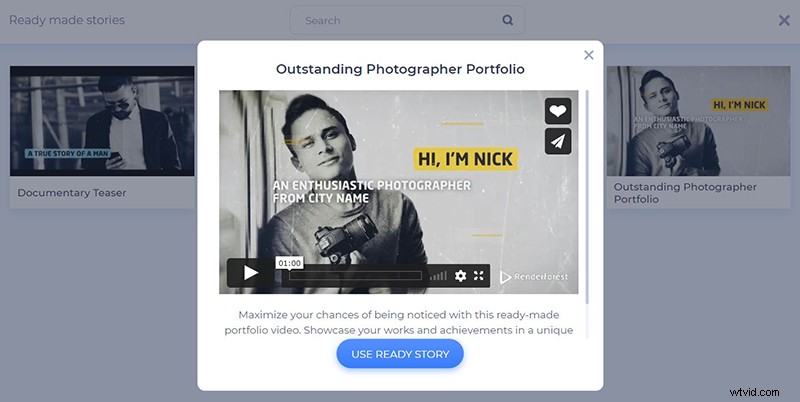
ただし、まったく新しいプロジェクトを作成することにした場合は、[シーンを追加] をクリックします。 作品に基づいて必要なすべてのシーンを選択します。このテンプレートには、画像ホルダー、ビデオ ホルダー、タイトル アニメーション、ロゴ アニメーションの 4 つのシーン カテゴリがあります。
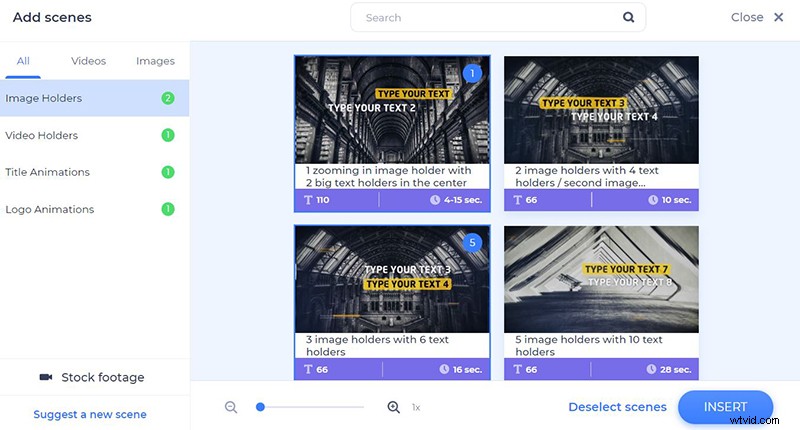
必要なすべてのシーンを選択して挿入したら、それらのカスタマイズを開始します。シーンを置換、削除、または移動し、必要に応じて新しいシーンを追加します。
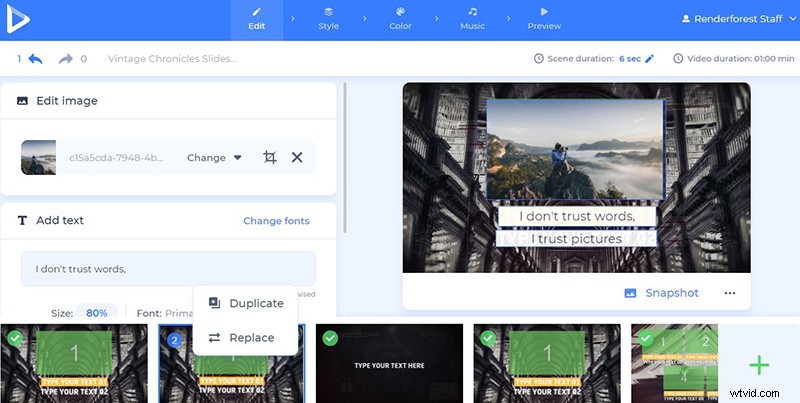
次にテキスト ホルダーにテキストを入力し、[保存して閉じる] をクリックします。 変更を保持します。推奨文字数を超えないようにしてください。
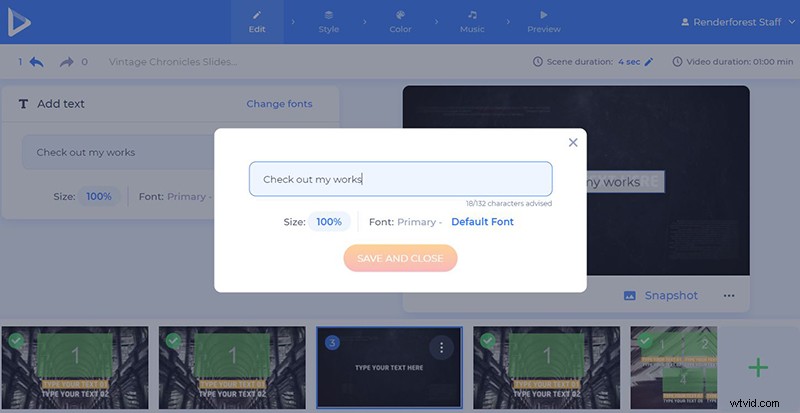
画像や動画をアップロードする方法はいくつかあります。画像/動画の URL を使用する方法、デバイスからアップロードする方法、「メディア ライブラリ」からアップロード済みのファイルを選択する方法などです。
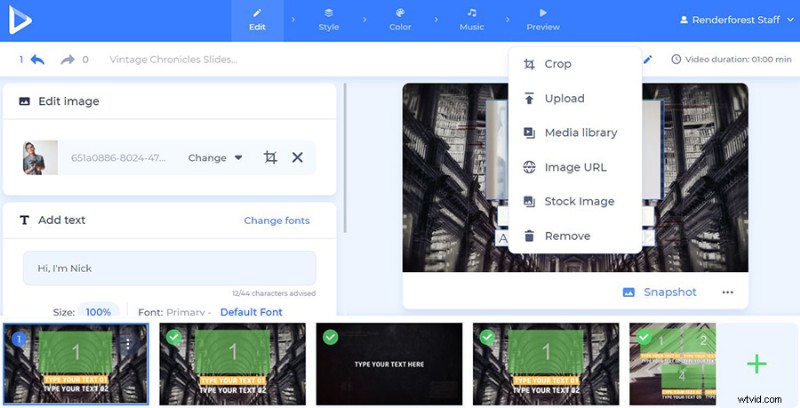
プロジェクトにちょっとした追加が必要な場合は、「ストック画像」 からビデオまたは画像を追加してください および 「ストック映像」 コレクション。必要なトピックを検索し、ファイルを選択して、 [挿入] をクリックします。
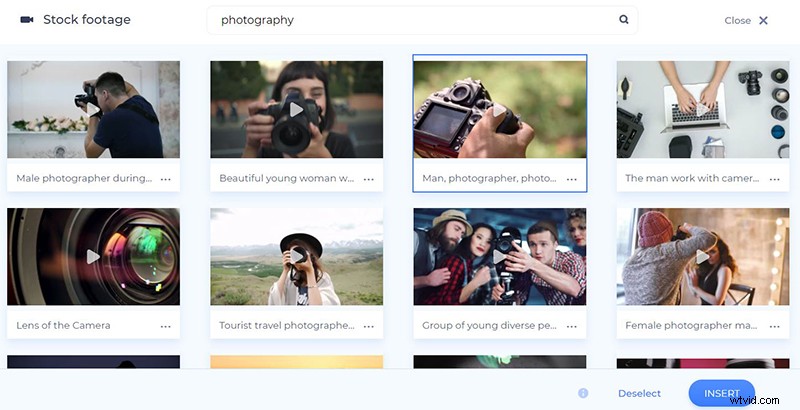
写真を追加したら、トリミング、回転、ズームインして、フィルターを適用できます。
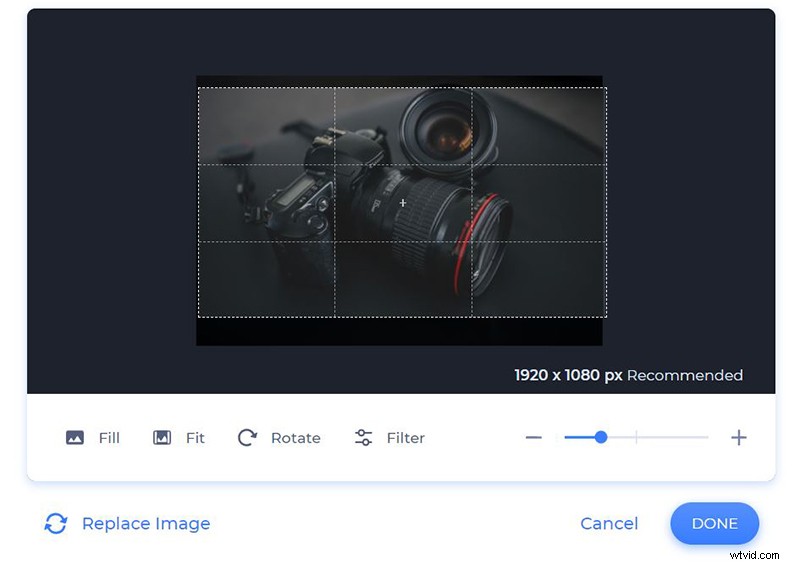
ビデオはエディターで直接トリミングおよびミュートできるため、事前に行う必要はありません。
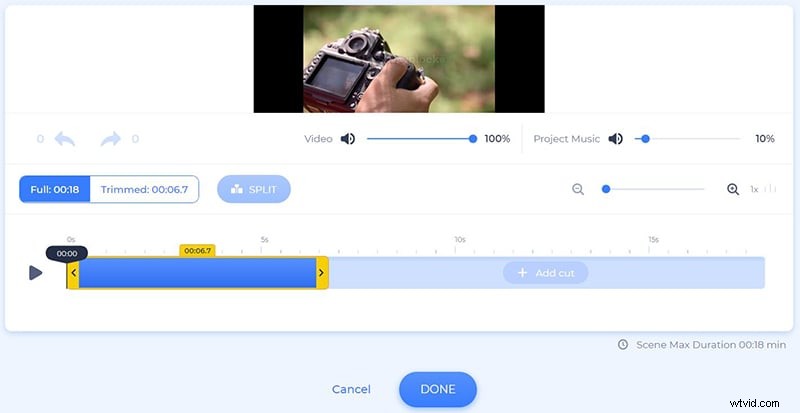
ロゴがある場合はポートフォリオにも追加し、ない場合はその場で作成します。
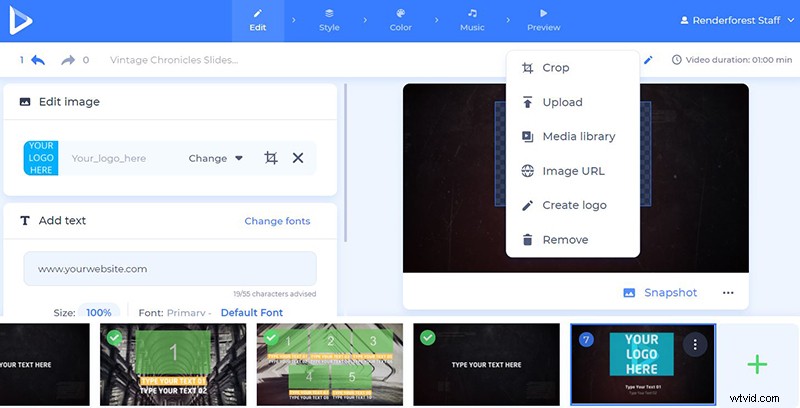
「スタイル」 セクションで、ポートフォリオ ビデオの優先フォントを選択します。 「生成」 ボタンをクリックすると、次のステップに進む前にシーンの変更を確認できます。
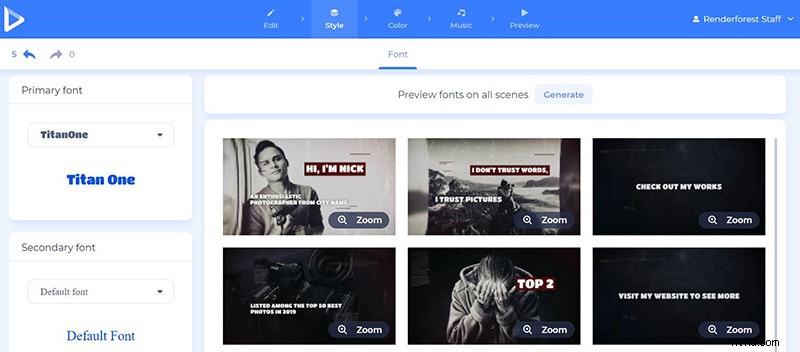
次に、ビデオの色を選択し、「生成」 で変更を表示します ボタン。
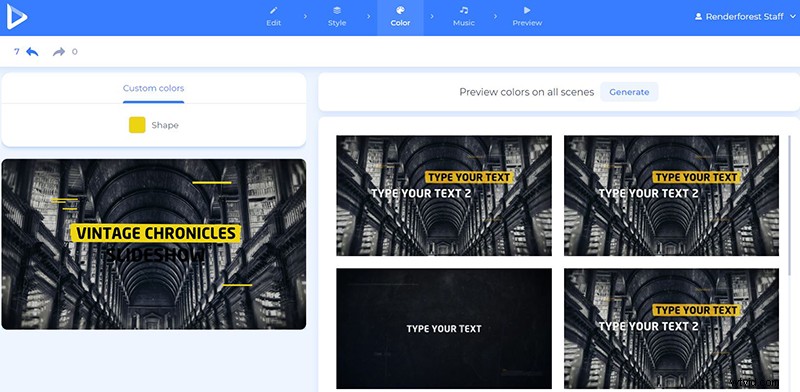
ビデオをプレビューする前に完了する最後のステップは、プロジェクトの音楽トラックを選択することです。ここに関連する音楽が見つからない場合は、自由に自分の音楽をアップロードして、目的の結果を得ることができます。
ナレーションをアップロードまたは録音して、ポートフォリオをよりプロフェッショナルでクリエイティブに見せることもできます。 「ナレーションを追加」をクリックします アップロードするか、エディターで直接記録します。
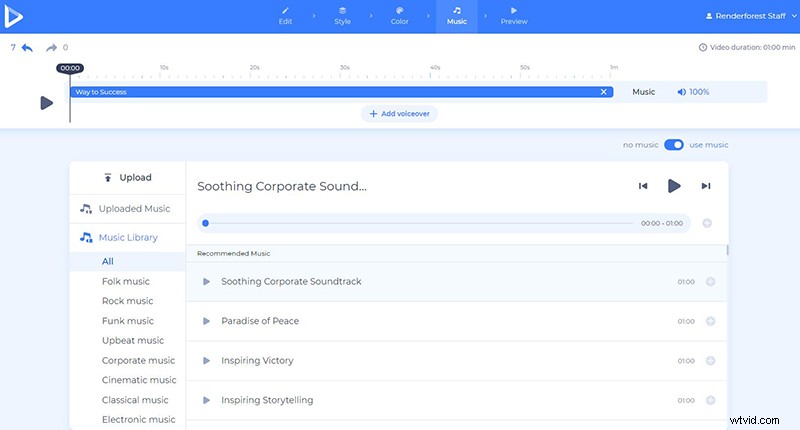
動画の準備ができたようです。 「プレビュー」に移りましょう セクションに移動して、「無料プレビュー」 をクリックします。 ダウンロードする前に最終結果を確認します。
いつでも前に戻って、「マイ ビデオ」 に保存されているプロジェクトに必要なすべての変更を加えることができます。 セクション。プロジェクトを選択し、[編集] をクリックします。 必要な変更を加え始めます。
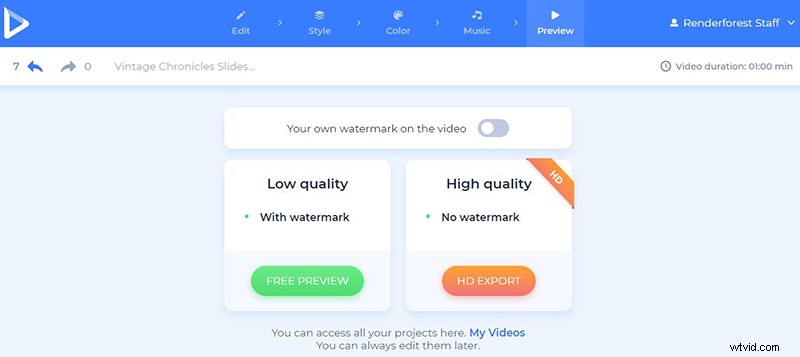
完璧で準備が整ったら、次のオプションのいずれかを使用してビデオをダウンロードします。 1 つ目は無料オプションで、SD360 品質と透かし付きのビデオをダウンロードできます。一方、「高品質」 オプションで、有料サブスクリプション プランのいずれかを選択できます。料金の詳細については、こちらをご覧ください。 .
説得力のある動画ポートフォリオを作成することは、簡単で楽しいだけではありません。作品を一か所に集めて作品を作成し、残りの応募者を陰に置きます。
下のボタンをクリックして開始してください:
今すぐ試す
